Casio ClassPad fx-CP400 Manual del usuario
Página 111
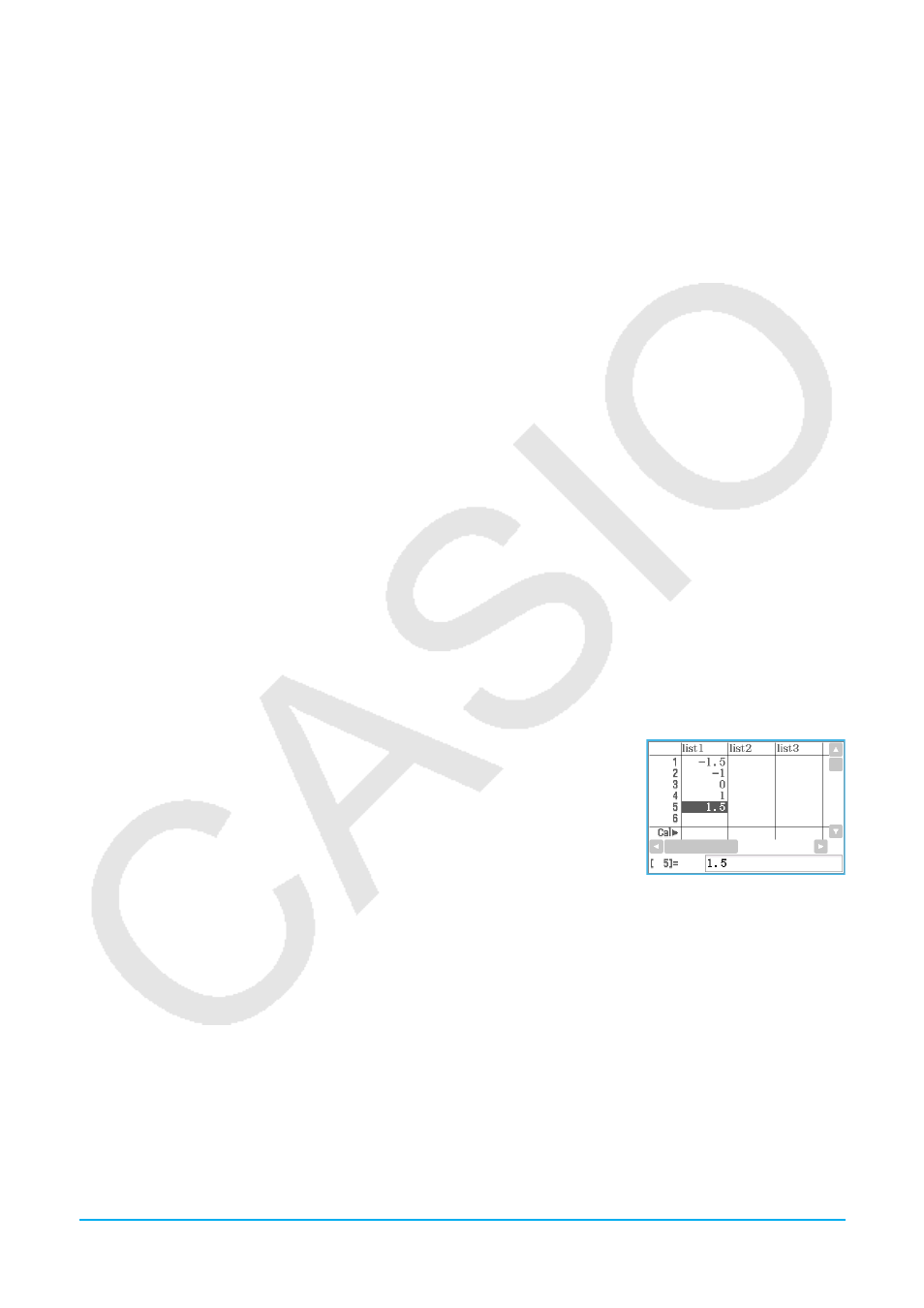
Capítulo 3: Aplicación Gráficos y Tablas 111
u Para generar una tabla resumen usando la ventana de visualización
1. En la ventana del editor de gráficos, registre la función que desee utilizar para crear la tabla resumen.
• Asegúrese de que solamente el cuadro de marcación de la función que desee utilizar para la creación de
la tabla resumen esté seleccionado. Borre los cuadros de marcación de todas las otras funciones en la
ventana del editor de gráficos.
2. Toque 6 para mostrar el cuadro de diálogo de la ventana de visualización.
3. Realice cualquiera de las siguientes operaciones.
• Toque [Memory] y luego [Auto]. Esto hace que todas las opciones en el cuadro de diálogo de la ventana
de visualización cambien a “Auto”.
• Especifique los valores de
x
para la tabla resumen al especificar los valores para las opciones [
x
min] y
[
x
max].
4. Toque [OK] para cerrar el cuadro de diálogo de la ventana de visualización.
• Tocando $ aquí realiza un gráfico de la función usando la configuración de la ventana de visualización.
5. Toque 4.
• Esto inicia la generación de la tabla resumen, y muestra el resultado en la ventana de tablas. Tenga en
cuenta que la generación de una tabla resumen puede llevar un poco de tiempo.
Consejo
• La operación anterior sólo es posible cuando se selecciona “View Window” (que es el valor inicial predeterminado) para el
elemento [Summary Table] del cuadro de diálogo Formato de gráfico.
• Una función creciente monótona u otra función especial pueden no tener solución con el cálculo de de tabla resumen
interno de la ClassPad. Si esto ocurre, utilice el procedimiento siguiente.
u Para generar una tabla resumen especificando todos los valores para
x
1. Toque O y luego [Graph Format] para mostrar el cuadro de diálogo Formato de gráfico.
2. Toque la lengüeta [Special], y luego seleccione una opción de la lista (list1 a list6 o una variable list creada
por usted) para el elemento [Summary Table].
• A modo de ejemplo, aquí seleccionaremos “list1”.
3. Toque [Set] para aplicar la configuración y cerrar el cuadro de diálogo.
4. Toque O, [Window] y luego [Stat Editor] para mostrar la ventana del editor
de estadísticas.
5. En la lista que ha seleccionado en el paso 2 (list1 en este ejemplo),
introduzca los valores que desee asignar a
x
.
6. Toque la ventana del editor de gráficos para hacerla activa.
7. En la ventana del editor de gráficos, registre la función que desee utilizar
para crear la tabla resumen.
• Asegúrese de que solamente el cuadro de marcación de la función que desee utilizar para la creación de
la tabla resumen esté seleccionado. Borre los cuadros de marcación de todas las otras funciones en la
ventana del editor de gráficos.
8. Toque 4.
• Esto inicia la generación de la tabla resumen usando los valores de
x
que introdujo en el paso 5, y muestra
el resultado en la ventana de tablas.